如何删除前导和在Microsoft Excel 2010中尾随空格
|在本文中,我们将学习如何在Excel中使用TRIM函数删除所有空格和不间断空格。
Excel中的TRIM函数
TRIM函数是Excel中的TEXT函数,用于删除文本字符串中所有多余的空格(单词之间的单个空格除外)。
语法:
|
=TRIM(text) |
示例:
所有这些可能会使您难以理解。让我们通过一个示例来了解如何使用该函数。
在这里,我们有一些未编辑的文本,我们需要优化所有未编辑的文本。
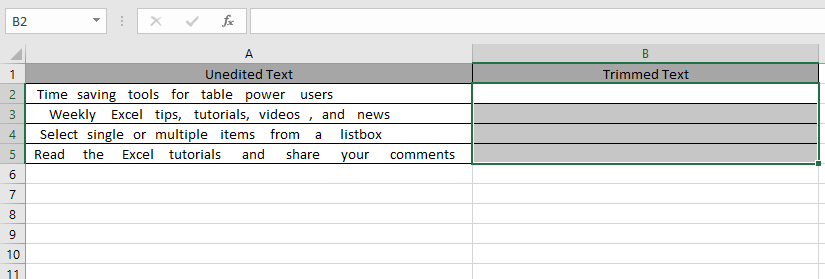
使用公式:
|
=TRIM(A2) |
然后使用快捷键Ctrl + D或将其从公式单元格的右下角向下拖动到所需的单元格中,将公式复制并粘贴到其余单元格中。
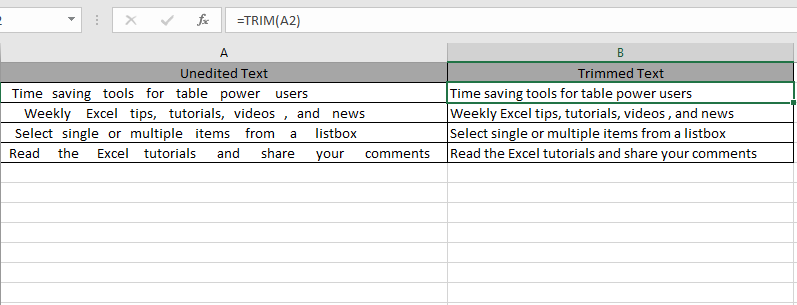
您可以从文本中删除所有前导和尾随空格,并用单个空格删除。
替代想法
有时,文本值包含前导,尾随或多个嵌入式空格。我们需要删除它们,以便引用这些单元格的公式能够正确计算。
我们可以通过两种方式删除这些空格:
1)使用裁切和替换功能 2)替换命令Trim:删除文本字符串中除单词之间的单个空格外的所有空格。
语法[width =“ 100%”,cols =“ 100%”,]
=TRIM(text) |
示例:
列A包含文本,在文本前带有前导空格。这些空间已通过使用裁切功能删除。请参见以下屏幕截图:
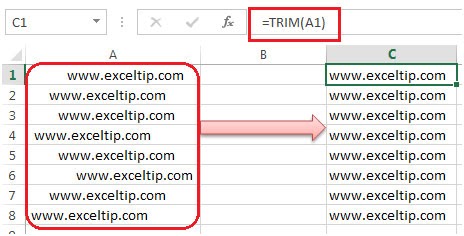
如果数据包含前导空格和文本之间的多个空格,则“修剪”功能将不会删除所有空格。单元格A1包含带有前导空格和文本之间的空格的文本。修剪将删除除文本之间的空格以外的所有前导空格。请参见以下屏幕截图:
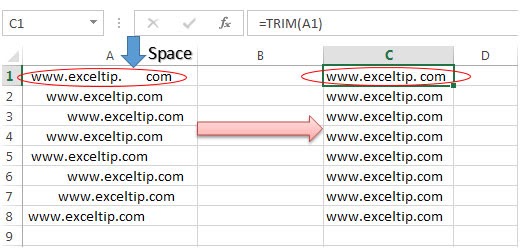
或者,如果我们知道我们的文本在单词之间包含空格并且需要删除,则可以使用替代函数。
替代:替代用文本字符串中的新文本替换现有文本。
语法= SUBSTITUTE(text,old_text,new_text,instance_num)
见下图。替换功能将文本之间的空格替换为“ nothing”。因此,空间被删除。
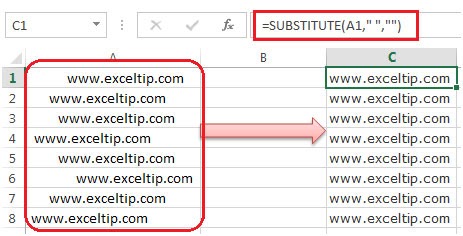
如果数据在文本之间包含一个前导空格和一个以上的空格,则“替换功能”将删除所有这些空格。单元格A1包含带有前导空格和文本之间的空格的文本。替换功能将删除所有空格。请参见以下屏幕截图:
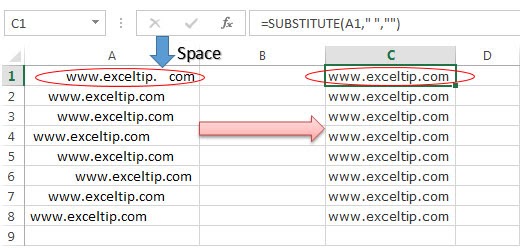
方法2:
我们还可以使用“替换”命令删除不需要的空格。此命令的作用类似于“替代”功能。键盘快捷键是Ctrl + H *如果我们知道文本之间包含空格并且需要删除它们,可以使用“替换”命令。
-
在“查找内容:通过按空格键一次来写空格”中。
在替换为:NULL *
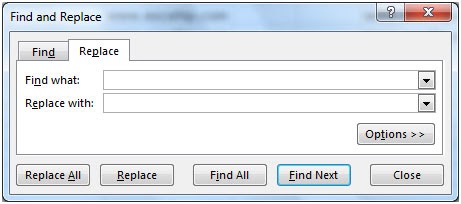
-
我们无法在“查找内容”框中看到该条目,因为我们在其中放置了一个空格。单击全部替换,直到您看到对话框,显示该文本找不到更多要替换的空间。
**

您将获得以下结果:
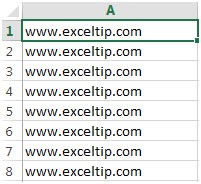
因此,您可以通过这种方式删除文本之间的前导和尾随空格以及空格,并使数据更具可读性。
通过VBA删除尾随空间
如果您希望VBA代码删除仅活动工作表中的所有尾随空格,那么本文绝对会为您提供帮助。很多时候,我们错误地在结尾处留了一个空格,或者有时我们从Web复制数据并且没有注意到。在本文中,我们将学习如何消除错误留下的空间。
问题):在Excel中,我们可以将TRIM函数与SUBSTITUTE和CHAR一起使用,即= TRIM(SUBSTITUTE(A1,CHAR(160),“”))删除任何文本末尾的尾随空格。
我想要一个宏来帮助我删除字符串末尾所有不必要的空格。
获得删除文本末尾空格的代码;我们需要按照以下步骤启动VB编辑器。
单击“开发人员”选项卡。从“代码”组中,选择“ Visual Basic”
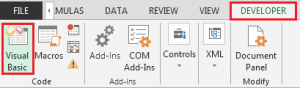
将以下代码复制到工作表模块中
Sub trimspace()
Dim c作为范围,rngConstants作为范围
关于错误继续Next
设置rngConstants = ActiveSheet.UsedRange.SpecialCells(2,2)
发生错误时转到0
如果不是rngConstants没有,那么
‘优化性能
Application.ScreenUpdating = False
Application.Calculation = xlCalculationManual
‘修剪单元格,包括字符160
对于rngConstants中的每个c
c.Value = Trim $(Application.Clean(Replace(c.Value,Chr(160),“”))))
下一个c
‘重置设置
Application.ScreenUpdating =真
Application.Calculation = xlCalculationAutomatic
如果
结束
结束子
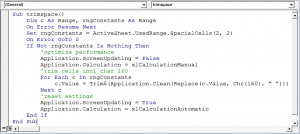
-
这将删除所有空格。
注意:上面的宏将仅在活动表上运行。
这样,我们可以使用VBA代码最后删除尾随空格。
希望这篇关于如何在Microsoft Excel中删除前导和尾随空格的文章具有解释性。在此处找到有关删除字符和相关Excel公式的更多文章。如果您喜欢我们的博客,请在Facebook上与您的朋友分享。您也可以在Twitter和Facebook上关注我们。我们希望收到您的来信,请让我们知道我们如何改进,补充或创新我们的工作,并为您做得更好。写信给我们[email protected]。
相关文章:
热门文章:
如何在Excel中使用VLOOKUP函数:这是excel中最常用和最受欢迎的函数之一,用于从不同范围查找值和床单。
如何在Excel中使用SUMIF函数:这是另一个仪表板必需的功能。这可以帮助您汇总特定条件下的值。
如何在Excel中使用COUNTIF函数:使用此惊人的函数对条件进行计数。您无需过滤数据即可计算特定值。 Countif功能对于准备仪表板至关重要。